「LINE」で友人と楽しい会話をしたとき、スクリーンショットを撮ってほかの人に送りたくなる方もいるでしょう。そんなときに役立つのが、LINEの「スクショ」機能と「情報を隠す」機能です。さっそく手順を解説しましょう。
「LINE」のアイコンを匿名アイコンに変える
まず、スクリーンショットを撮りたいメッセージを長押しして「スクショ」を選択。その後、スクリーンショットで撮りたいメッセージを選びます。
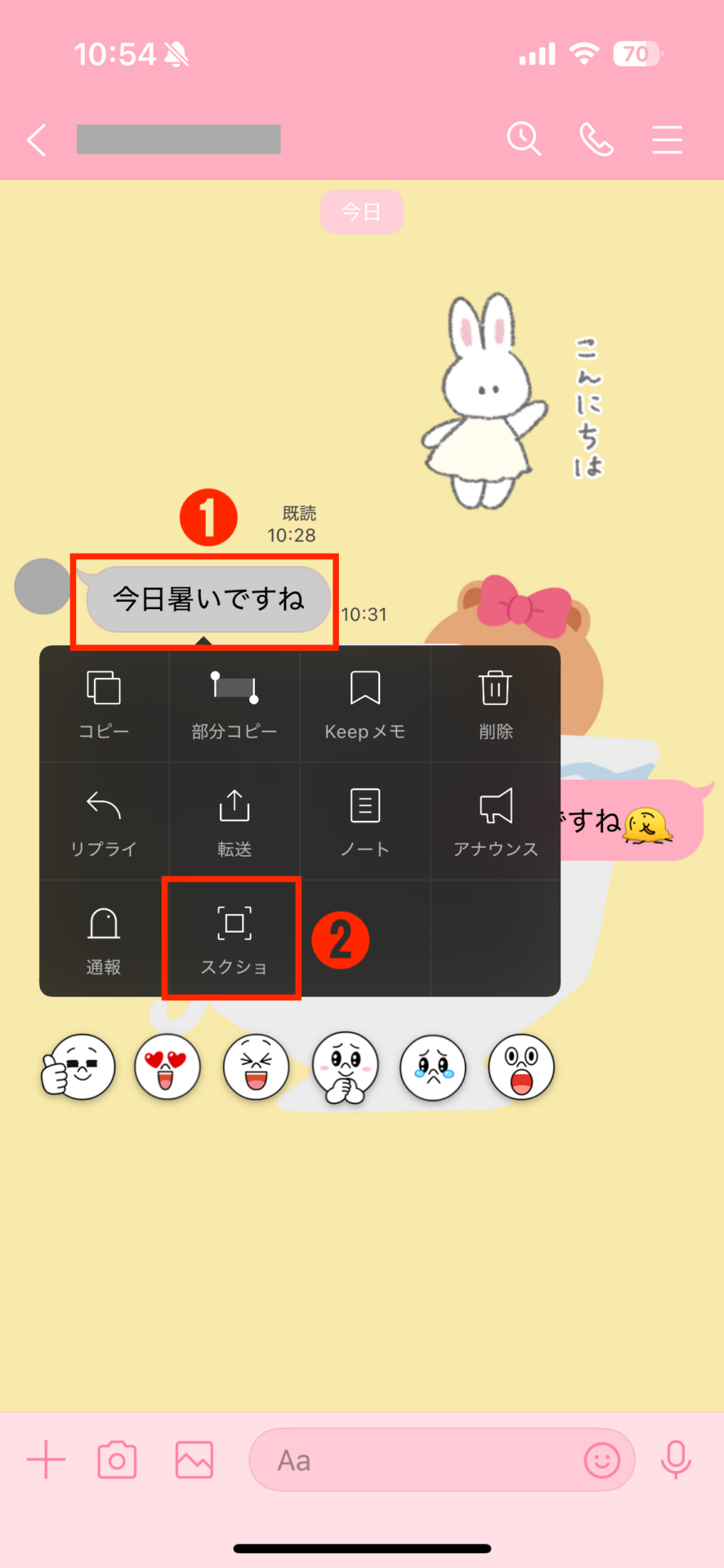


メッセージを選択したら、画面左下から「情報を隠す」をタップ。これにより、友人のアイコンが匿名アイコンに替わります。なお、「情報を隠す」をタップするたびに匿名アイコンのデザインが変わるので、自分の好みにあったものを選ぶことができます。
匿名アイコンに変更したら、画面右下の「スクショ」をタップしましょう。
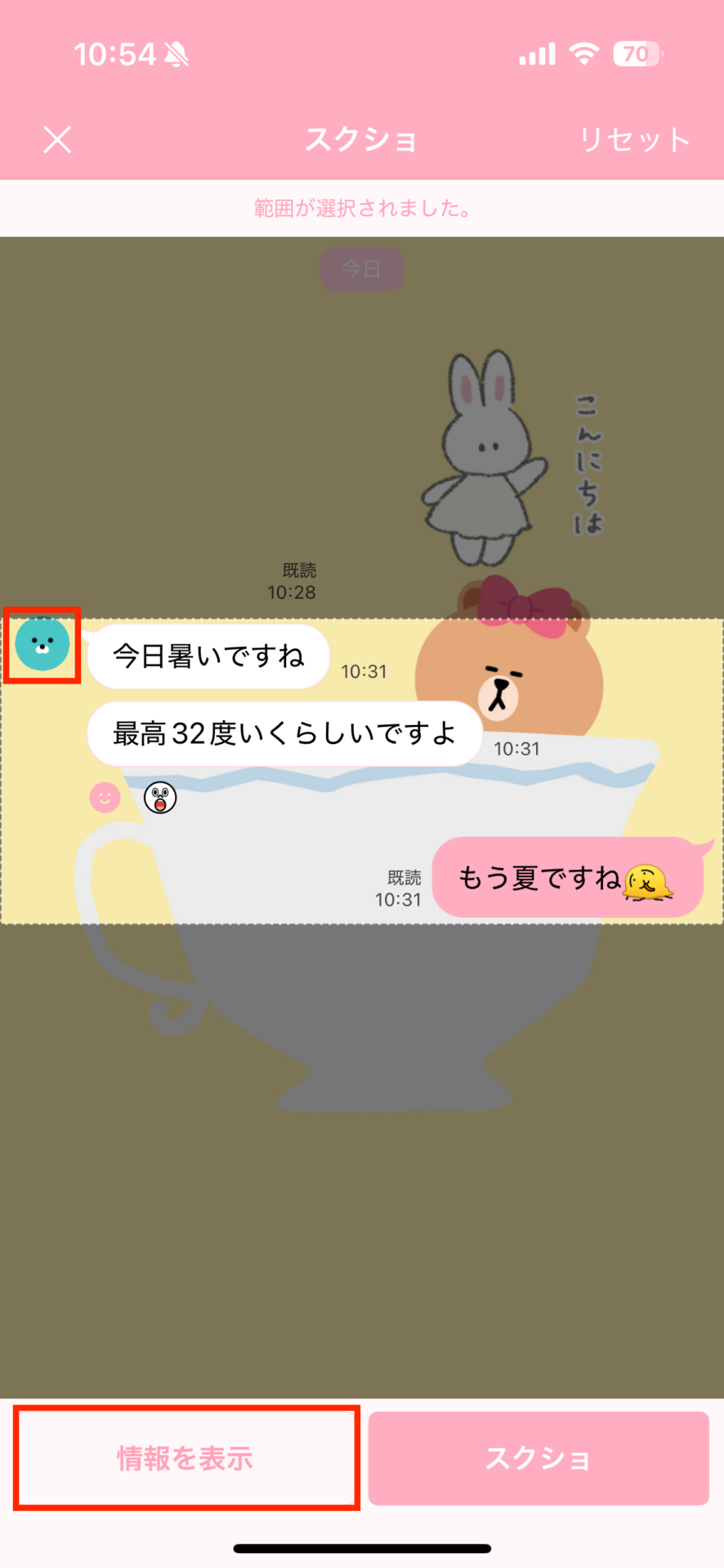
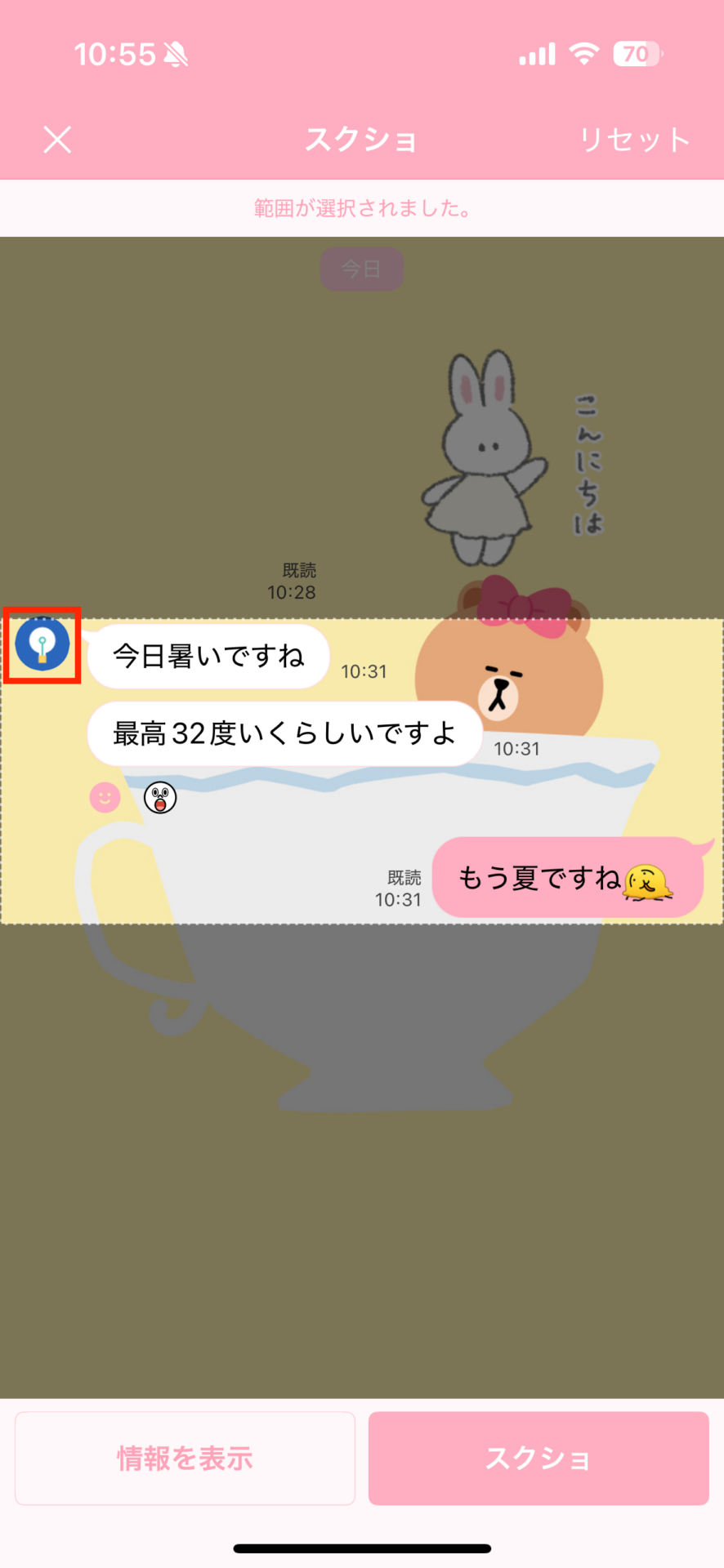
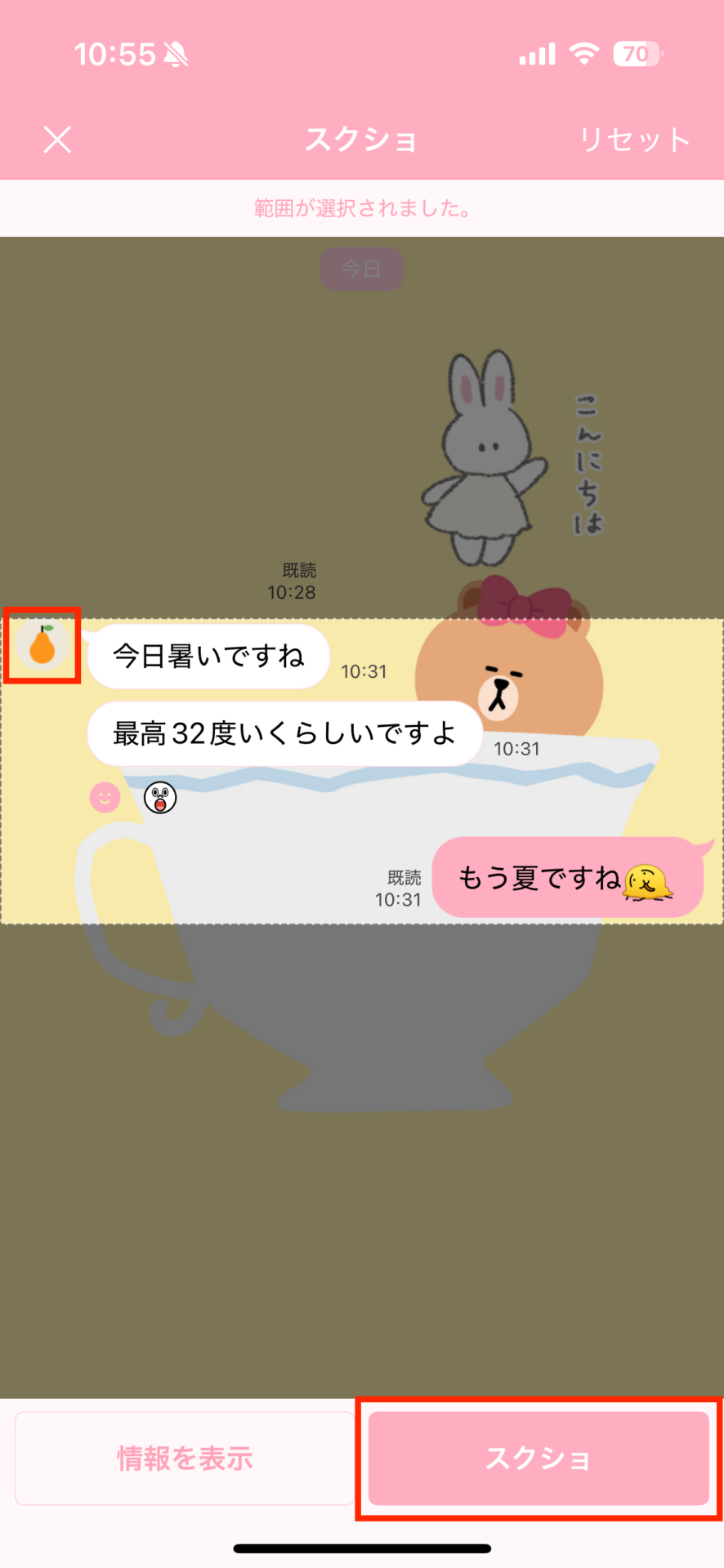
これでスクリーンショットが撮影され、画像の保存画面が表示されます。画面右下にあるアイコンをタップして画像を保存しましょう。保存された画像は「写真」アプリに保存されます。

手軽にプライバシーを配慮できるので、ぜひ試してみてください。
おすすめの記事
著者プロフィール

中臺さや香
Mac Fan編集部所属。英日翻訳職を経て、編集部へジョインしました。趣味はピアノを弾くこと、乗馬、最新のガジェットを触ること。家中まるっとスマートホーム化するのが夢です!


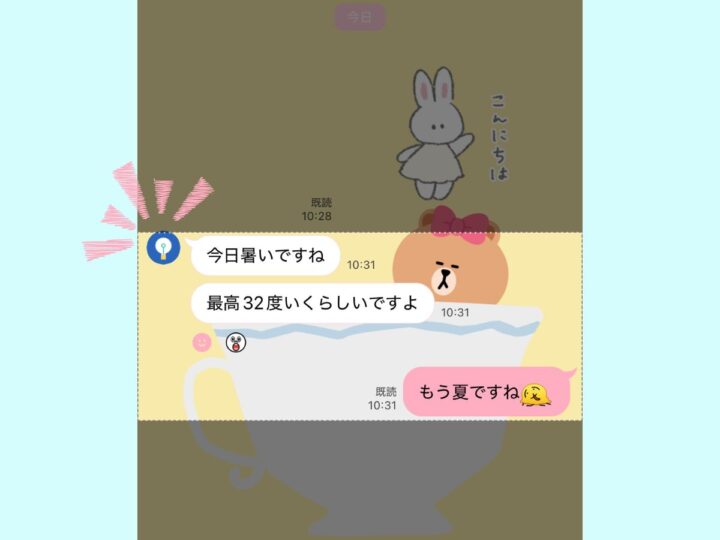
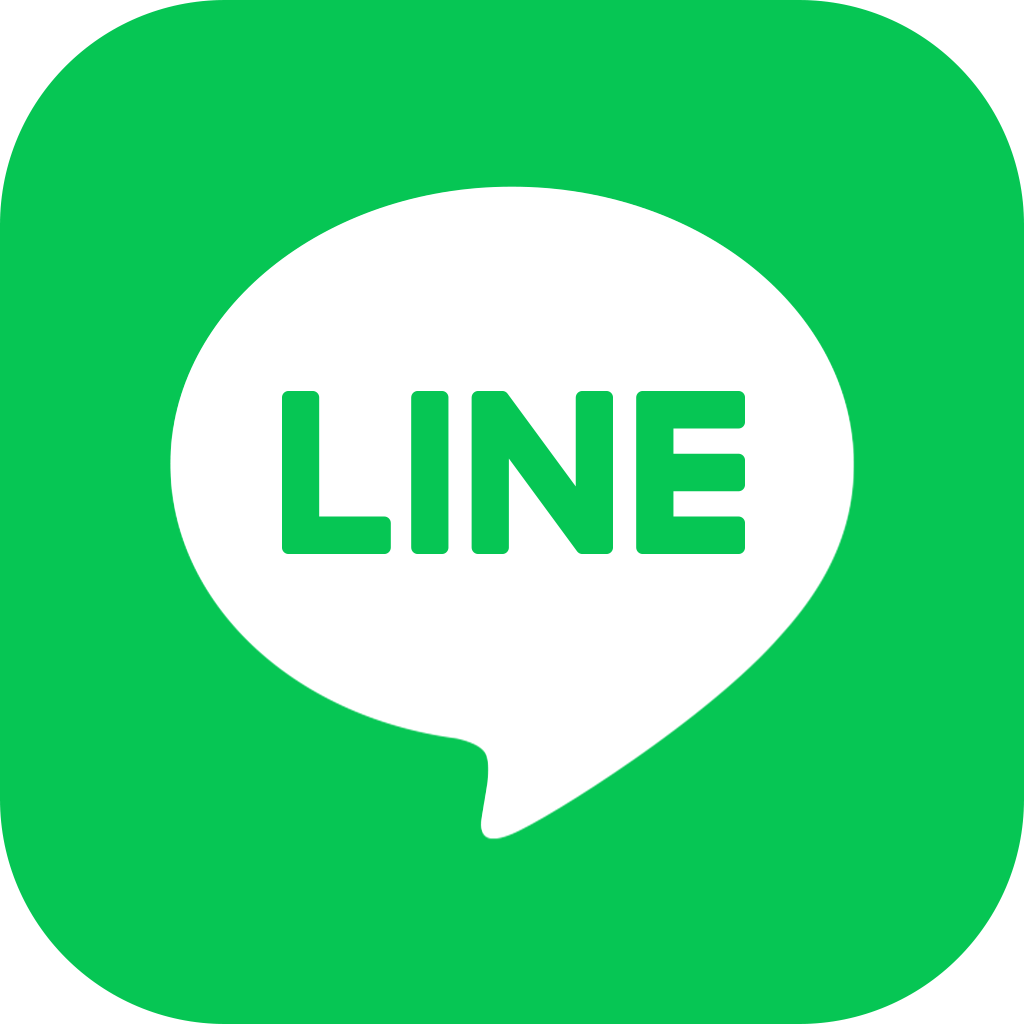


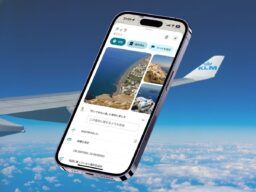




![アプリ完成間近! 歩数連動・誕生日メッセージ・タイマー機能など“こだわり”を凝縮/松澤ネキがアプリ開発に挑戦![仕上げ編]【Claris FileMaker 選手権 2025】](https://macfan.book.mynavi.jp/wp-content/uploads/2025/10/IMG_1097-256x192.jpg)